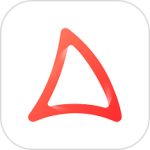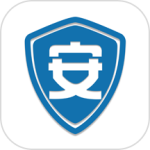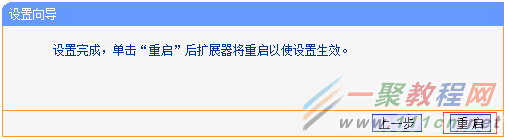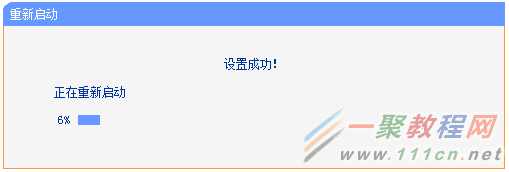最新下载
热门教程
- 1
- 2
- 3
- 4
- 5
- 6
- 7
- 8
- 9
- 10
TL-WA832RE使用笔记本电脑设置扩展器?
时间:2015-11-05 编辑:简简单单 来源:一聚教程网
那么使用扩展器前,您需要有能上网的无线路由器(或一体机),这是扩展的前提。如下图:
本文介绍使用笔记本电脑操作TL-WA832RE增强放大无线信号的方法。
您也可以参考设置指导视频:
将扩展器插在合适位置的电源插座,笔记本连接扩展器的无线信号。扩展器默认信号为:
TP-LINK_RE_XXXX
其中X表示MAC地址后四位,可以在扩展器壳体标贴上查看到MAC地址。
注意:如果搜索不到默认信号,可能是已经设置过中继,请复位扩展器。
打开电脑浏览器,清空地址栏并输入tplogin.cn,如下:
浏览器显示出扩展器登录框后,设置6~15位的管理密码,这个密码用来以后登录管理扩展器,请务必牢记,点击 确认,如下图:
无法登录扩展器的界面,怎么办?
1、设置向导
登录到扩展器界面,设置向导点击 下一步,如下图:
2、扫描信号
扫描周边的无线信号,点击 扫描,如下图。
在列表中找到要扩展的无线信号,并点击 连接,如下图。
注意:本文以扩展zhangsan为例,您需要选择待扩展的信号。
3、输入扩展信号的无线密码
在 密钥 中输入要扩展信号(即主网络)的无线密码,并点击 下一步,如下图:
注意:扩展器的SSID 默认与主网络的无线名称一样,可以实现无线漫游。
4、设置完成并重启设备
设置完成,点击 重启,如下图:
提示正在重启,请稍候。
至此,扩展操作设置完成,我们下来确认扩展成功。
观察扩展器的指示灯,如果是绿色或橙色,则表示扩展成功,如下:
温馨提示:橙色表示扩展器离主路由器太近或太远,可以适当调整位置。
此时,扩展器的默认信号消失,已经变成和主路由器一样的信号,无线名称和密码均相同。您的手机连接上扩展后的信号,即可上网。
相关文章
- 网易云音乐电脑版歌词翻译怎么开启 歌词翻译设置教程 02-03
- 网易云音乐电脑版播放顺序怎么设置 歌曲播放顺序更换教程 02-03
- 天天模拟器电脑版怎么用手柄 天天模拟器手柄设置教程 12-01
- 笔记本电脑设置左手使用鼠标的方法 03-03
- 联想电脑机箱内的防报警或叫防入侵开关怎么设置 09-28
- 电脑键盘灵敏度怎么设置? 09-01